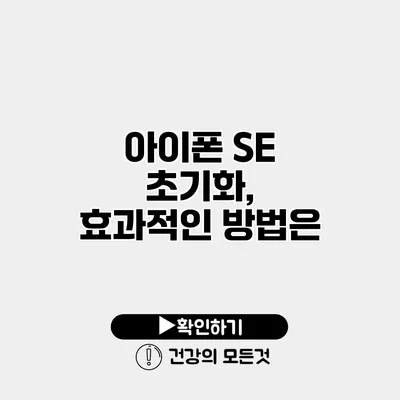아이폰 SE를 초기화하고 싶지만 방법이 어려울까 걱정이신가요? 현대의 스마트폰은 많은 기능을 제공하지만, 때로는 초기화가 필요할 때가 있습니다. 책상이나 서랍 속에 방치된 아이폰이 아니라, 정말 필요한 기기로 거듭나기 위한 초기화 준비가 되셨다면, 이 글이 큰 도움이 될 거예요.
✅ 아이폰 SE 초기화의 모든 팁과 트릭을 지금 바로 알아보세요.
아이폰 SE 초기화가 필요한 이유
초기화란 무엇인지 우선 이해하는 것이 중요해요. 아이폰 SE를 초기화하면 모든 데이터를 삭제하고, 공장 출하 상태로 되돌리게 됩니다. 이는 다음과 같은 상황에서 필요해요:
- 기기 성능 저하: 설정이 복잡해지고 애플리케이션이 느려지는 경우.
- 판매/양도 예정: 다른 사람에게 기기를 넘길 때 개인 정보를 삭제하기 위해.
- 문제 해결: 소프트웨어 관련 문제를 해결하기 위해.
✅ 아이폰 SE 초기화 방법을 쉽게 알아보세요!
초기화 방법
초기화하는 방법은 두 가지가 있어요: 설정을 통한 방법과 iTunes(또는 Finder)를 이용한 방법입니다.
설정을 통한 초기화 방법
- 설정 앱 열기: 홈 화면에서 ‘설정’ 앱을 찾아 실행하세요.
- 일반 선택: 스크롤을 내려 ‘일반’을 선택합니다.
- 재설정 선택: ‘재설정’을 선택합니다.
- 모든 내용 및 설정 지우기: ‘모든 내용 및 설정 지우기’를 선택합니다.
- 패스코드 입력: 패스코드가 설정되어 있다면 입력하세요.
- 지우기 확인: 경고 메시지가 뜨면 ‘아이폰 지우기’를 선택합니다.
이 과정이 완료되면, 기기가 재부팅되며 iOS 재설정 화면이 나타날 거예요.
iTunes(또는 Finder)를 통한 초기화 방법
- PC 또는 Mac에 연결: USB 케이블을 이용해 아이폰 SE를 컴퓨터에 연결합니다.
- iTunes 또는 Finder 실행: iTunes가 설치된 PC 나 macOS Catalina 이상에서는 Finder를 실행하세요.
- 기기 선택: 화면 상단의 기기를 선택합니다.
- 복원하기 클릭: ‘복원’ 버튼을 클릭하고 메시지를 따라 진행하세요.
- 확인 및 초기화: 모든 데이터를 삭제하겠다고 확인하면 초기화가 시작됩니다.
초기화 후 데이터 복구 옵션
초기화 이후 데이터 복구가 필요할 경우, 다음과 같은 방법을 사용할 수 있어요:
- iCloud 백업 복원: 초기화 후, 기기를 설정하면서 iCloud에서 백업을 복원할 수 있습니다.
- iTunes 백업 복원: iTunes를 통해 PC에 백업된 데이터를 복원할 수 있습니다.
✅ 아이폰 업데이트 전 꼭 읽어야 할 데이터 백업 팁을 확인해 보세요.
아이폰 SE 초기화에 대한 팁
- 중요 데이터 백업: 초기화하기 전에 반드시 중요한 데이터를 백업하세요. iCloud나 iTunes를 이용할 수 있습니다.
- 충전 상태 확인: 초기화 과정에서 배터리가 다 소모되지 않도록 주의하세요. 최적의 조건에서 진행하는 것이 좋아요.
- Wi-Fi 연결: 초기화 중 Wi-Fi에 연결되어 있어야 필요한 업데이트를 받을 수 있어요.
| 초기화 방법 | 장점 | 단점 |
|---|---|---|
| 설정을 통한 방법 | 쉽고 간편함 | 데이터 삭제가 즉시 발생 |
| iTunes(Finder) 활용 방법 | 데이터 복구 옵션을 사용할 수 있음 | PC 또는 Mac과의 연결이 필요 |
✅ 아이폰 SE의 초기화 방법과 팁을 지금 바로 알아보세요.
효과적인 초기화 후 사용하기
아이폰 SE를 초기화한 뒤에는 새로운 시작을 할 기회가 생깁니다. 이를 통해 불필요한 애플리케이션을 제거하고, 기기를 최적화할 수 있어요. 기기의 사용 효율성을 높이는 몇 가지 팁을 여러분과 공유할게요:
- 필요 없는 앱 삭제: 매일 사용하는 앱만 남기고 불필요한 앱은 삭제하세요.
- 홈 화면 정리: 자주 사용하는 앱을 홈 화면에 배치하여 접근성을 높이세요.
- 알림 설정 조정: 알림을 조정하여 중요한 메시지만 놓치지 않도록 하세요.
결론
아이폰 SE를 초기화하는 과정은 처음에는 어려운 것처럼 느껴질 수 있지만, 간단한 단계로 쉽게 이루어질 수 있어요. 초기화 후 기기의 성능을 개선하고 새롭게 시작할 수 있는 기회를 갖기 위해서는 한 번의 초기화가 필요해요. 기기를 최적화하고, 필요한 데이터만 유지하여 스마트폰 사용의 효율성을 극대화하세요. 지금 바로 백업을 하고 초기화를 시도해 보세요!
자주 묻는 질문 Q&A
Q1: 아이폰 SE를 초기화해야 하는 이유는 무엇인가요?
A1: 아이폰 SE를 초기화해야 하는 이유는 기기 성능 저하, 판매/양도 예정, 소프트웨어 문제 해결 등이 있습니다.
Q2: 아이폰 SE 초기화 방법에는 어떤 것이 있나요?
A2: 초기화 방법에는 설정 앱을 통한 방법과 iTunes(또는 Finder)를 이용한 방법이 있습니다.
Q3: 초기화 후 데이터 복구는 어떻게 하나요?
A3: 초기화 후 데이터 복구는 iCloud 또는 iTunes 백업을 통해 가능합니다.